现在使用win10系统的用户越来越多了,不知道大家对win10系统了解不。近日有用户前来咨询关于win10怎么拦截qq广告的情况,可能这位用户遇到了难题,不知道如何解决...
现在使用win10系统的用户越来越多了,不知道大家对win10系统了解不。近日有用户前来咨询关于win10怎么拦截qq广告的情况,可能这位用户遇到了难题,不知道如何解决。为此有些忧伤,下面小编和大家演示下该问题的解决方法。
1、首先将QQ关闭,右击QQ,选择【打开文件夹所在的位置】即可。

2、点击左侧的上移按钮放回到上一级文件夹。
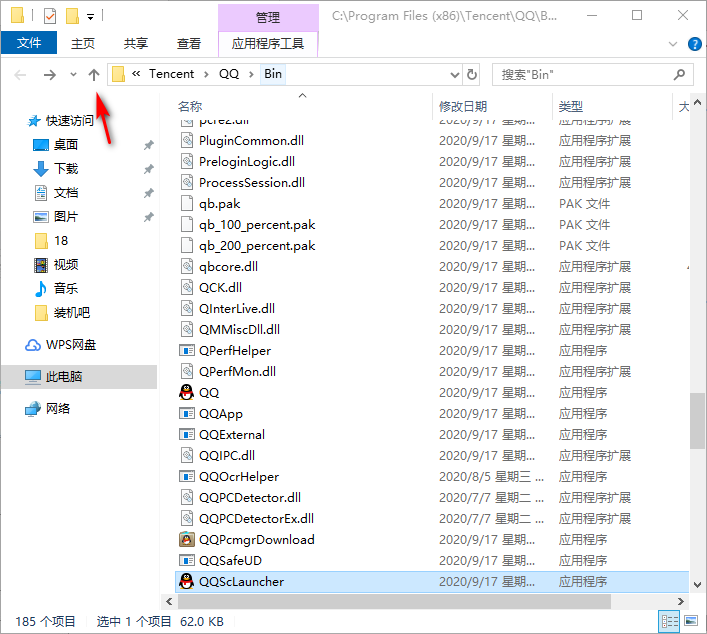
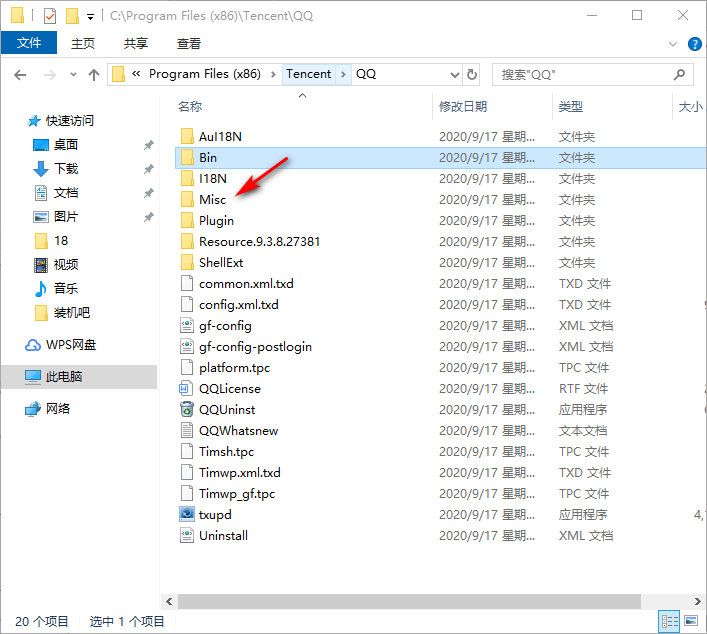
3、之后在右击Misc,选择【属性】。
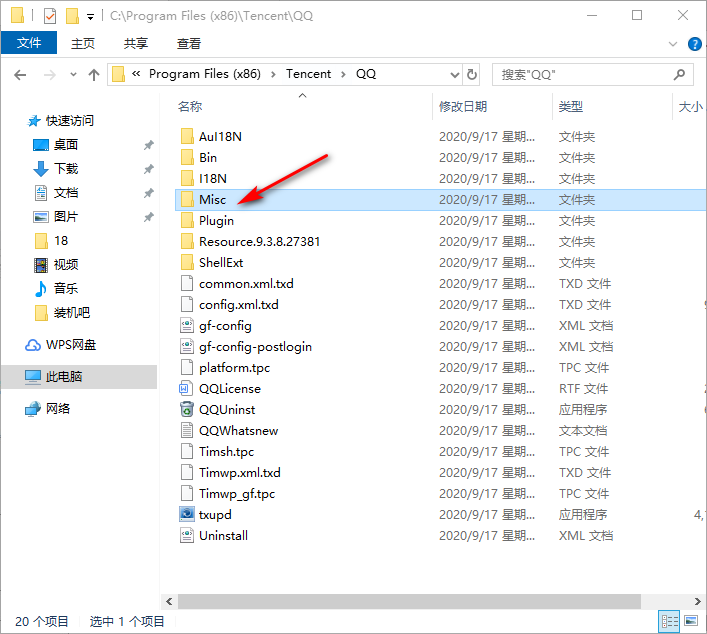
4、再点击【安全】选卡,点击下面的【高级】按钮。

5、点击禁用继承,在弹出的选项中选择从此对象中删除所有已继承的权限。

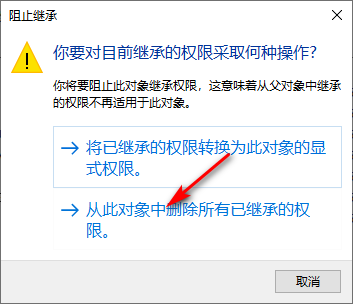
6、最后在弹出的窗口中点击是即可。
综上所述,以上内容就是关于win10qq聊天广告怎样拦截的详细应对方法,有不懂的用户可以根据以上步骤来操作,希望能够帮助到广大的用户们~
win10响应速度慢怎么解决
win10响应速度慢怎么解决呢?你们知道如何解决吗?相信有不少用户遇到此问题,用户性子比较急的可能会受不了.那么我们下面就来看看win10突然很卡响应慢的解决方法.


